
Mostre e‑mails de remetentes VIP no Mail do Mac
Você pode encontrar facilmente as mensagens de e‑mail de pessoas importantes transformando essas pessoas em VIPs. Todas as mensagens da Caixa de Entrada de um VIP (até mesmo aquelas enviadas como parte de uma conversa de e-mail) são exibidas em uma caixa de correio VIP (um tipo de Caixa de Correio Inteligente). Você poderá ter até 100 VIPs.
Torne alguém um VIP
No app Mail
 do Mac, selecione uma mensagem de alguém que você deseja tornar VIP.
do Mac, selecione uma mensagem de alguém que você deseja tornar VIP.Mova o cursor ao lado do respectivo nome no cabeçalho da mensagem e clique na estrela
 exibida.
exibida. 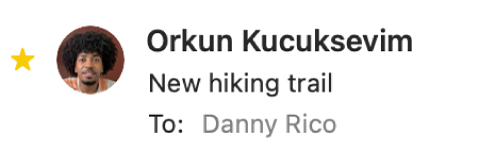
Você pode também clicar na seta em um Endereço Inteligente e escolher “Adicionar aos VIPs”.
Se um VIP tiver mais do que um endereço de e‑mail no aplicativo Contatos, as mensagens de todos os endereços dele serão incluídas na caixa de correio VIP.
Mostre e‑mails de um VIP
No app Mail
 do Mac, clique na seta de VIPs na barra lateral do Mail ou na barra de Favoritos.
do Mac, clique na seta de VIPs na barra lateral do Mail ou na barra de Favoritos.Selecione um VIP.
Somente mensagens desse VIP são mostradas na lista de mensagens. Se as mensagens esperadas não forem mostradas, escolha Visualizar > Ordenar por, e escolha “Todas as Caixas de Correio” (uma marca de seleção mostra que essa opção está ativada).
Quando terminar, clique na Caixa de Entrada na barra lateral do Mail ou na barra de Favoritos para mostrar outras mensagens novamente.
Você também pode filtrar e-mails para mostrar somente e-mails de VIPs.
Remova o estado VIP de alguém
No app Mail
 do Mac, selecione uma mensagem do VIP.
do Mac, selecione uma mensagem do VIP. Mova o cursor ao lado do respectivo nome no cabeçalho da mensagem e clique em sua estrela
 .
. A caixa de correio VIP da pessoa é removida da barra lateral do Mail e da barra de Favoritos. As mensagens dela permanecem na Caixa de Entrada.
Seus VIPs ficarão disponíveis em outros computadores Mac (com OS X 10.8 ou posterior), dispositivos iOS (com iOS 6 ou posterior) e dispositivos iPadOS nos quais você tenha iniciado uma sessão com o mesmo ID Apple e a opção Contatos esteja ativada nos ajustes do iCloud.